
系统优化 占存:29.68MB 时间:2022-10-21
软件介绍: Windows 11 Manager(Win11系统优化工具)官方版是一款专为win11系统开发的系统优化软件。Windows...
很多人不知道win11打印机共享怎么设置?今日为你们带来的文章是关于win11打印机共享的设置方法,还有不清楚小伙伴和小编一起去学习一下吧。
1.进入系统后点击任务栏上的开始菜单,在已固定区域点击进入【设置】,也可以使用快捷键WIN+i键打开。
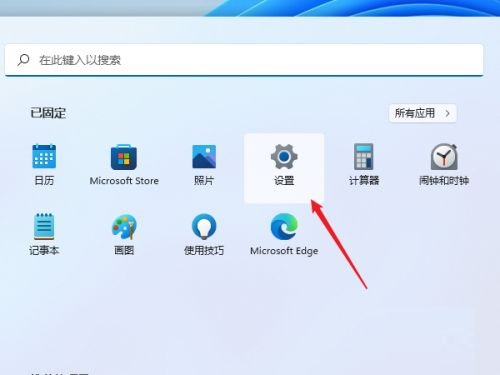
2.在左侧的导航中点击进入“蓝牙和其他设备”界面,在选项中再点击进入“打印机和扫描仪”
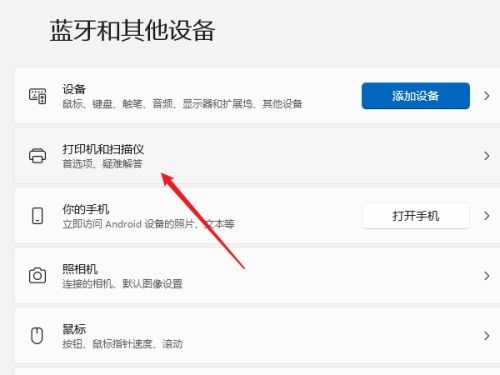
3.进入打印机和扫描仪管理界面,在打印机列表中点击进入要设置共享的打印机名称。
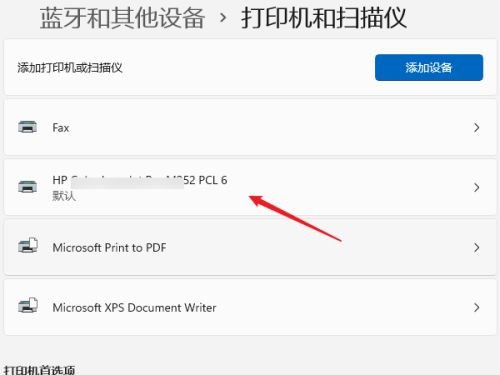
4.进入打印机设置界面,在功能列表中点击打开“打印机属性”
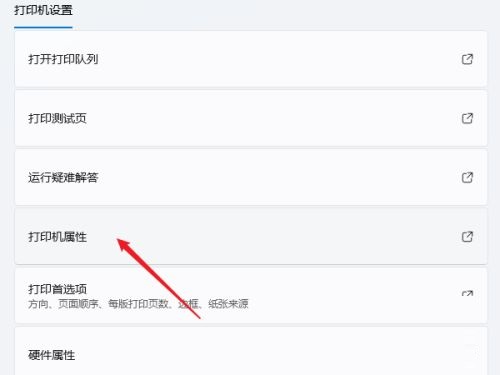
5.弹出打印机属性窗口,点击进入“共享”选项卡界面,勾选上里面的“共享这台打印机”选项。

6.在共享名中自定义一个共享的名称,点击【确定】按钮保存完成打印机共享的设置。
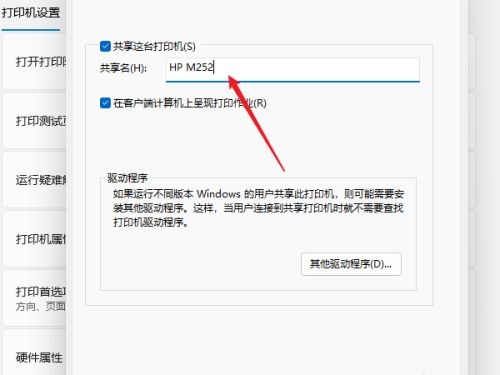
7.现在其他电脑通过局域网网络就可以看到共享的打印机了,直接安装上驱动就都可以使用这台打印机了。
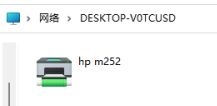
以上就是小编给大家带来的win11打印机共享怎么设置的全部内容,希望能够帮助到大家哦。